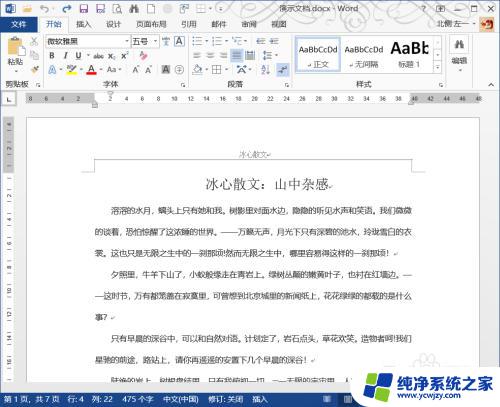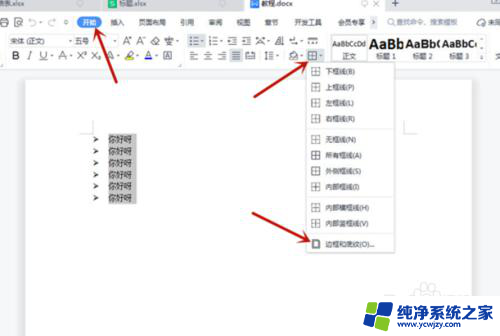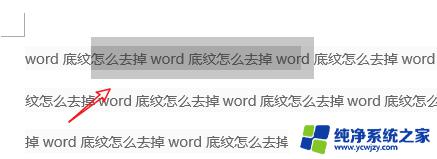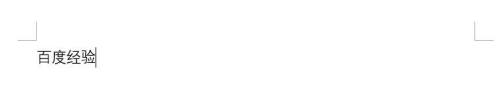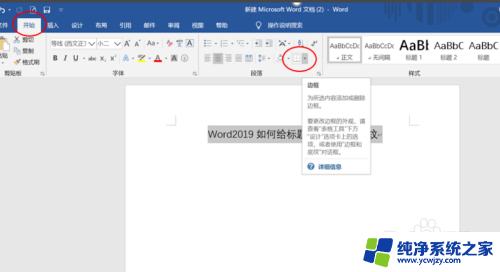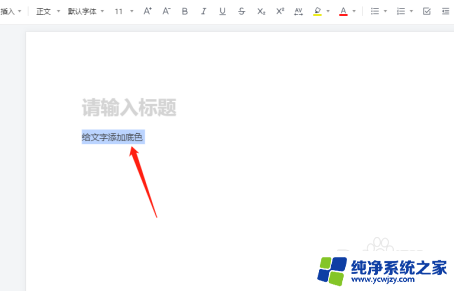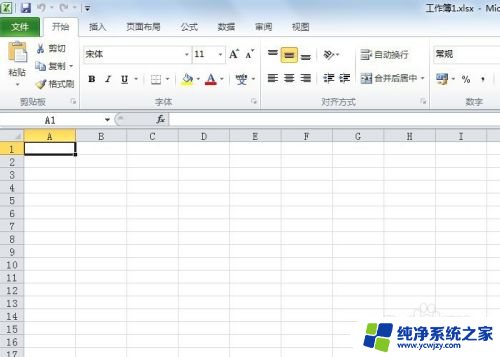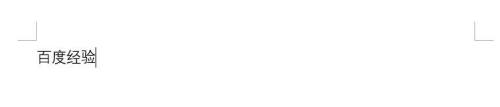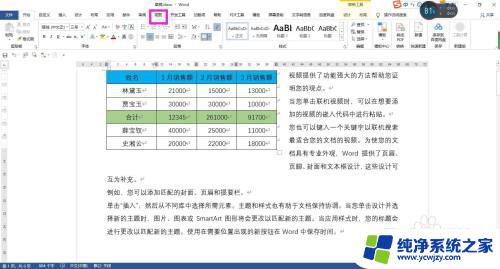word为文字设置底纹 文字底纹设置方法
word为文字设置底纹,在设计中为文字设置底纹是一种常用的技巧,可以使文字更加突出且具有艺术感,文字底纹的设置方法有很多种,比如可以使用纹理、花纹、图案等来装饰文字,或者通过调整文字的颜色、透明度等参数来实现底纹效果。通过合理选择和运用底纹,我们可以使文字更加生动、丰富,增加设计作品的视觉效果。底纹的选择要根据文字的特点和设计的需求来定,既要与文字相互呼应,又要与整体设计风格相协调。在进行文字底纹设置时,需要注意不要过度装饰,以免影响文字的可读性。文字底纹的设置是设计中的一项重要技巧,它能够为作品增添独特的视觉效果,提升设计的品质和吸引力。
方法如下:
1.打开一篇文档,选中想要添加底纹的文字内容。如图所示:
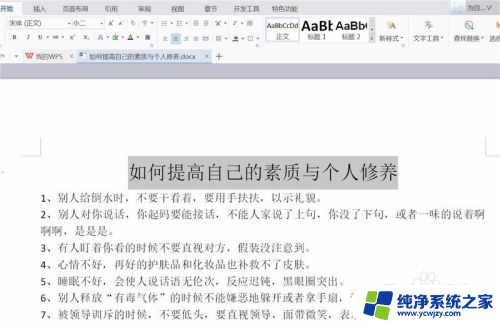
2.点击最上面的菜单栏,切换到“页面布局”,点击“页面边框”。如图所示:
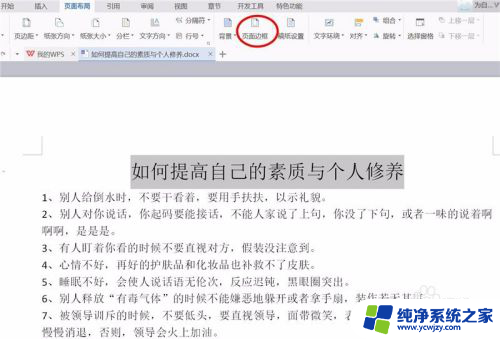
3.在弹出的对话框中,点击最上面的选项卡切换到“底纹”。
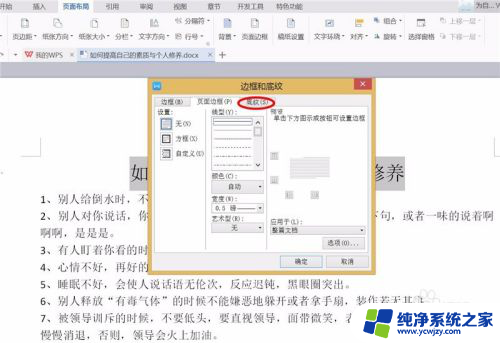
4.点击“没有颜色”按扭右边的小黑三角,选择底纹颜色。选择应用于”文字”,点击确定。如图所示:
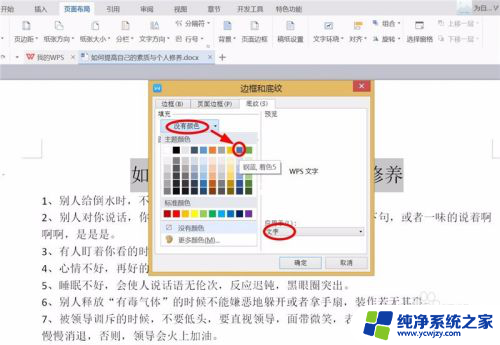
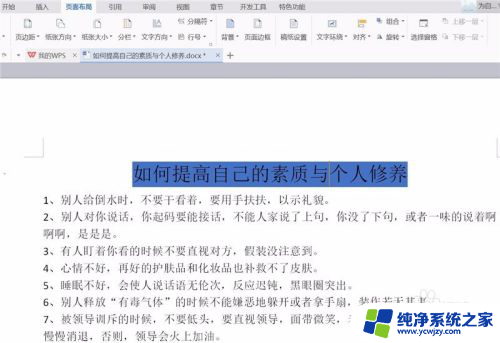
5.如果选择应用于”段落“,则整个段落的文字就设置了底纹。如图所示:
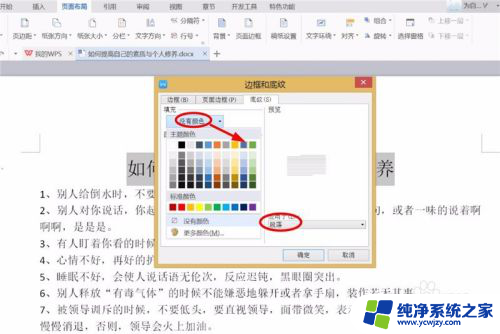
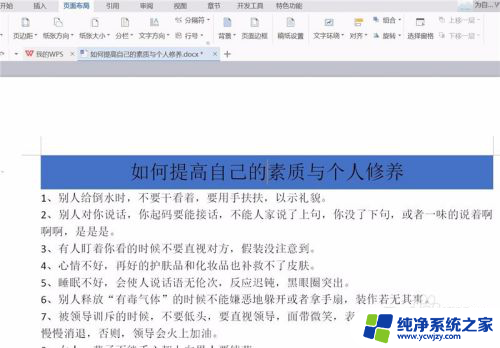
6.还可以设置图案底纹,包括样式和颜色,来增加底纹的效果。如图所示:
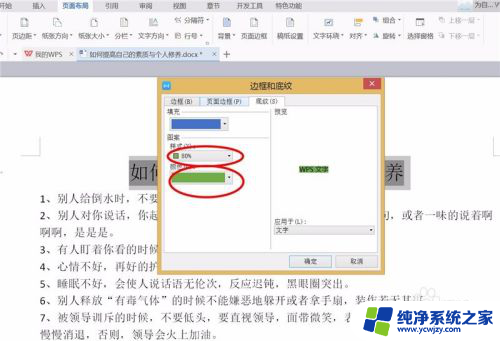

以上就是关于如何为文字设置底纹的全部内容,希望这些方法能够帮助到大家,如果有任何疑问,请根据小编提供的方法进行操作。